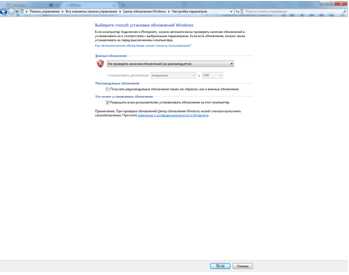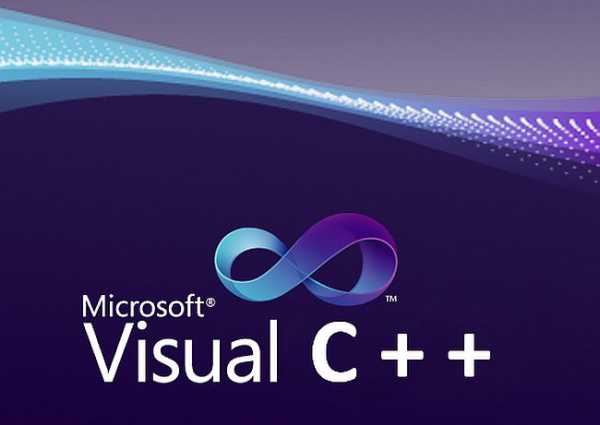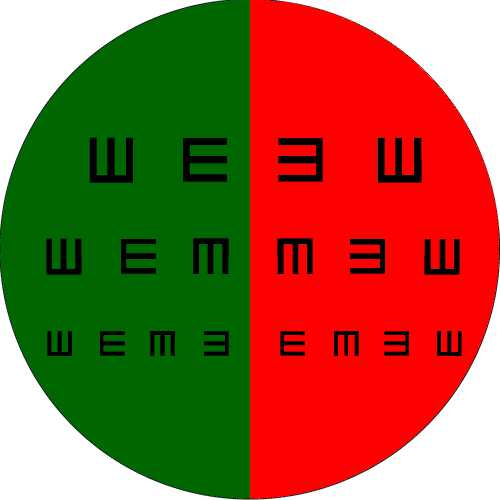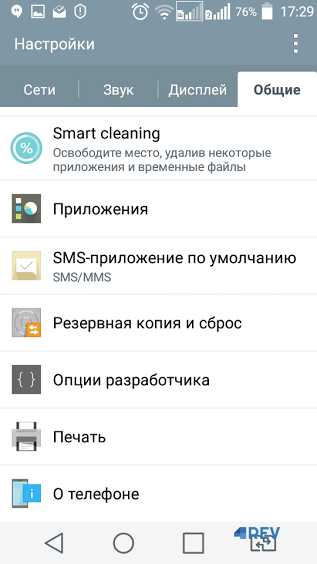Как выйти из скайпа на ноутбуке
Как выйти из Скайпа на всех устройствах
Сегодня люди пользуются Скайпом практически везде: и дома, и на работе, и на персональных гаджетах. И чтобы сохранить приватность переписки, очень важно не оставлять его включенным на всех устройствах, к которым у других людей есть доступ. Итак, как выйти из Скайпа, чтобы не получать звонки и сообщения и защитить свои чаты с другими пользователями от посторонних глаз?
Выйти из Skype на компьютере
На компьютере или ноутуке с установленной ОС Windows покинуть программу достаточно легко. Если мессенджер свернут в трей, нужно нажать на его значок и выбрать опцию «Выход из Skype».
После этого нужно будет точно подтвердить, что вы хотите покинуть программу. Она отправит специальный запрос.
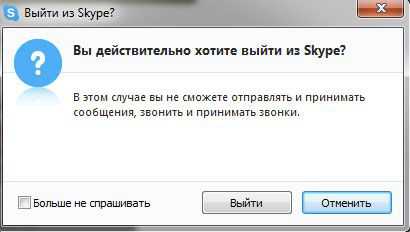
Подтвердить свои намерения можно, нажав на кнопку «Выйти». Впоследствии также есть возможность предотвратить создание этого окна, поставив галочку возле надписи «Больше не спрашивать».
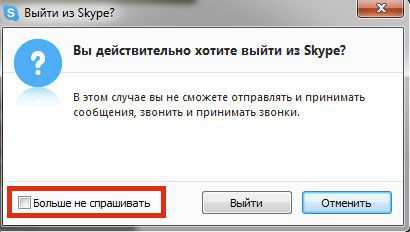
Если на компьютере или ноутбуке установлена ОС «моложе» Windows XP, то закрыть мессенджер можно и с панели задач. Надо нажать на значок мессенджера, выбрать команду «Выход из Skype» и подтвердить действие.
Главное, не перепутать команды. Выход из приложения означает его закрытие. Но если вы выберете опцию выхода из учетной записи, то Скайп, во-первых, не будет закрыт, а во-вторых, вам потом придется снова вводить пароль и логин, чтобы продолжить общение. Если же вы выберете команду «Закрыть окно», то просто свернете Скайп, а сообщения и звонки продолжат поступать.
Если вам необходимо закрыть Скайп на Маке, нужно войти в основное меню и нажать «Выход» или воспользоваться сочетанием клавиш Cmd+Q в активном окне приложения, и Скайп на макбуке или аймаке будет закрыт.
Выйти из «зависшего» Скайпа на компьютере с ОС Windows
У Скайпа есть одна проблема – иногда он «зависает». Поэтому если у вас нет времени ждать, пока программа сможет продолжить работу или перезапустится, можно воспользоваться специальными командами, чтобы закрыть мессенджер.
Последовательность действий следующая: 1. Одновременно нажимаете на клавиши Windows и R.
2. В появившемся окне вводите «cmd.exe» (без кавычек) и нажимаете кнопку ОК или Enter.

3. В запустившейся командной строке пишите: «taskkill /IM skype.exe /F» (без кавычек) и снова нажимаете Enter.
Если вы всё введете правильно, то получите сообщение, что процесс skype.exe завершился, и программа закроется.
Другой вариант быстро покинуть зависшее приложение в Windows – это выход через «Диспетчер задач». Чтобы это сделать, нужно одновременно нажать клавиши Ctrl, Alt и Delete, в появившемся окне клацнуть правой кнопкой мышки на skype.exe и выбрать опцию «Снять задачу», а затем – «Завершить процесс».
Закрыть Skype удаленно
Иногда пользователи забывают выходить из приложения на чужом телефоне и компьютере. Разработчики Skype предусмотрели и это, добавив возможность удаленно покинуть приложение, которое работает для любых устройств – неважно, ноутбук это, смартфон или планшет. Для этого нужно выполнить следующие действия:
- Авторизируйтесь в мессенджере на своём устройстве.
- Откройте любой чат.
- Напишите в нём команду /remotelogout (без кавычек) и нажмите Enter.
Теперь вы можете быть спокойны, ваш Скайп закрылся на других устройствах.
Выйти из мессенджера на Android
В устройствах под управлением Андроид все действия, которые пользователь может совершить с приложением, находятся в разделе «Меню». Если вы хотите закрыть приложение на своём смартфоне или планшете на Андроиде, то зайдите в меню, выберите опцию «Выход» и подтвердите его, нажав «Выход из учетной записи».
Как видите, выйти из приложения достаточно просто на любом из устройств. И если не забывать это делать, ваша переписка c друзьями и коллегами останется только вашей.
allmessengers.ru
Как выйти из Скайпа на компьютере?
Skype считается одним из наиболее популярных мессенджеров для общения, который предлагает возможность видеосвязи с собеседником. И хотя в мире мобильной техники есть более популярные мессенджеры, включая What’s app или Viber, Скайпом по-прежнему пользуются миллионы людей по всему миру.
Пользоваться Skype хоть и просто, но у некоторых новичков периодически возникают вопросы, связанные с теми или иными функциями. Например, не все знают, как выйти из Скайпа. Разберем этот вопрос более тщательно.
О том, как установить программу и зарегистрироваться в ней, я уже успел рассказать на страничках сайта, а потому сразу перейдем к делу.
Если вы посмотрите в правый верхний угол окна программы, то увидите там крестик. Казалось бы, уж он-то должен помочь закрыть программу. На самом деле это вам не поможет — с помощью крестика вы лишь скроете Skype, но не закроете его.
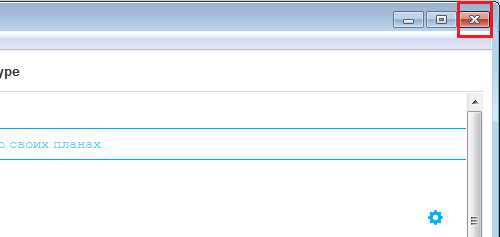
Для полноценного закрытия вам необходимо взглянуть в панель задач — там будет находиться значок программы. Нажмите на него правой кнопкой мыши и выберите пункт «Выход из Skype».
Что бы сменить логин, то бишь поменять учетную запись на другую, вам необходимо поступить следующим образом. Запустите Skype, после чего выберите в меню в верхней части окна Skype — «Выход».
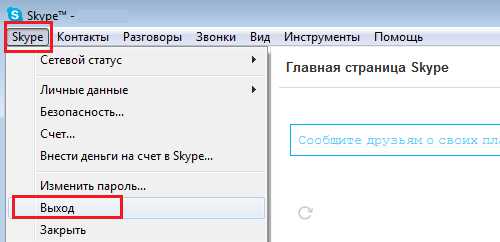
После этого вы попадаете на загрузочный экран программы и можете ввести данные для любой другой учетной записи.
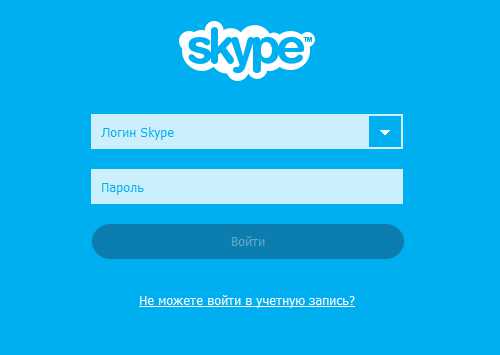
Как выйти из Skype на Android?
Если вы используете программу на планшете или смартфоне, то выйти из нее вам будет еще проще. Для этого нажмите на клавишу «Меню» или «настройки» на своем устройстве или в самой программе, затем появится меню, где нужно кликнуть по кнопке «Выход».
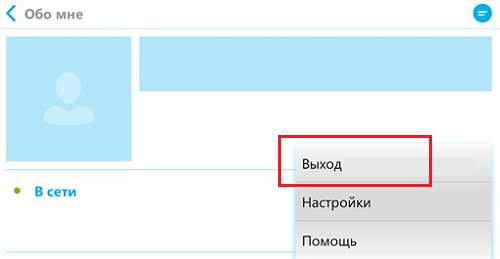
Все, больше от вас ничего не требуется.
fulltienich.com
Как выйти из скайпа
Порой, просто закрыть программу Скайп на телефоне, планшете или компьютере недостаточно. Чтобы при следующем открытии никто не увидел ваши переписки и файлы, нужно выйти из учётной записи пользователя. Как это сделать на всех устройствах, читайте в этой статье.
1
Как выйти из Скайпа на мобильном телефоне и планшетеСуществует два способа выйти из приложения Skype на смартфоне: непосредственно через программу, либо в меню учётных записей в настройках вашего гаджета. Попробуйте закрыть учётную запись через приложение:
- зайдите в программу Skype,
- найдите три черты в левом верхнем углу,
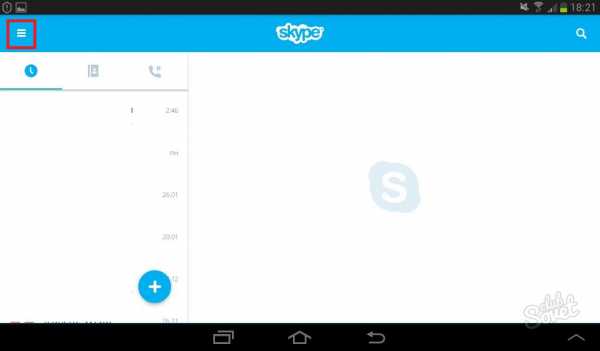
- нажмите на них,
- вы увидите меню своего аккаунта в Skype,
- прокрутите в самый низ до строки «Выход»,
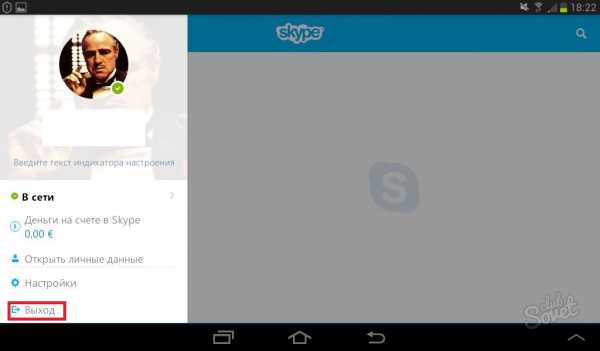
- кликните по нему,
- теперь система попросит вашего подтверждения,
- нажмите «Выход» ещё раз.
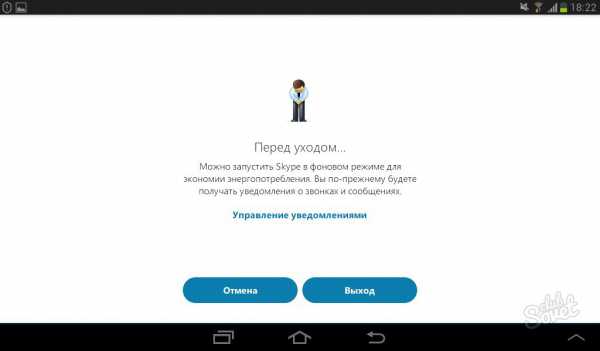
Вы выполнили выход из учётной записи Скайпа. Более никто не сможет увидеть ваши личные данные переписок.
Если после выполнения данного алгоритма программа Скайп всё равно заходит в вашу учётную запись после перезагрузки девайса, стоит удалить её в настройках смартфона:
- откройте настройки, вызвав трей телефона и нажав на иконку шестерёнки в углу,
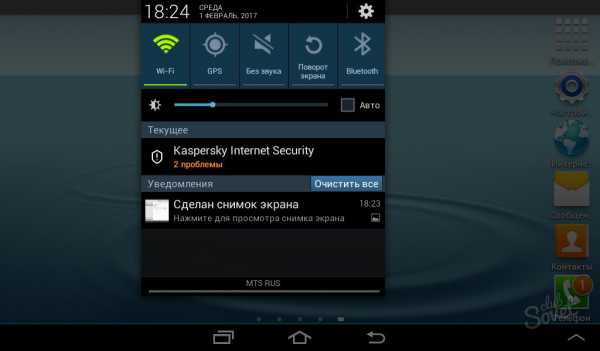
- перед вами появится список настроек,
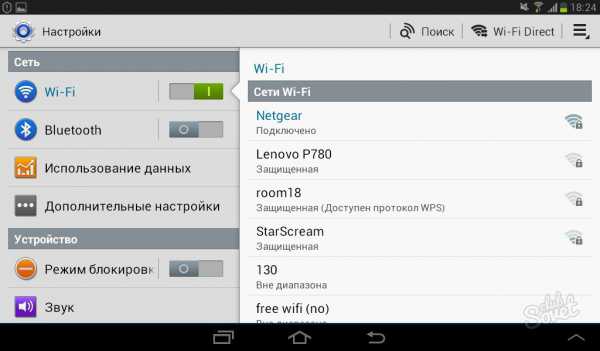
- листайте список в самый низ, пока не увидите перечень ваших учётных записей от всех аккаунтов слева,
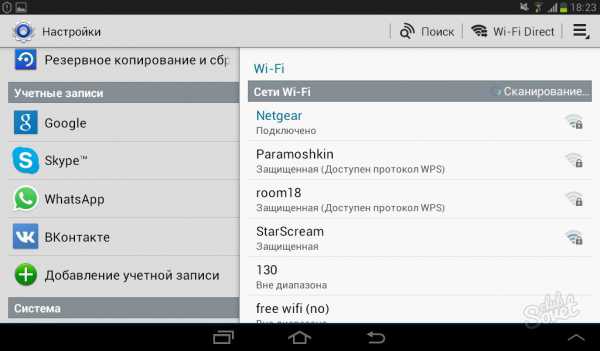
- в появившемся окне найдите в шапке фразу «Удалить учётную запись».
Теперь данные об учётной записи Скайп окончательно удалены с планшета или смартфона. Перезагрузите устройство и проверьте, пропал ли ваш логин и пароль из строк ввода. Если проблема так и осталась нерешённой, и программа продолжает выполнять вход в аккаунт, то, возможно, стоит просканировать устройство на вирусы, а в худшем случае выполнить сброс настроек гаджета. Не оставляйте такую проблему без внимания, иначе ваши данные могут быть в руках мошенников.
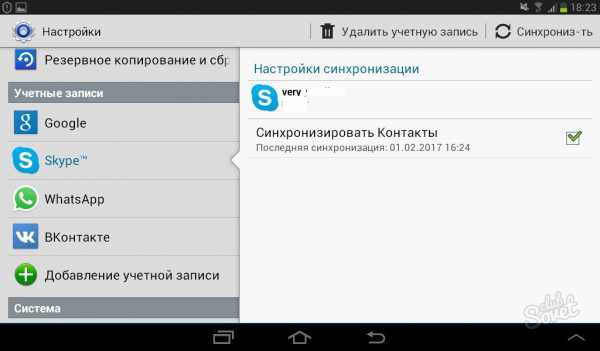
2
Как выйти и учётной записи Скайп на компьютереУдалить аккаунт на ноутбуке или персональном компьютере намного проще. Убедитесь в этом сами, следуя алгоритму ниже:
- откройте окно программы Скайп,
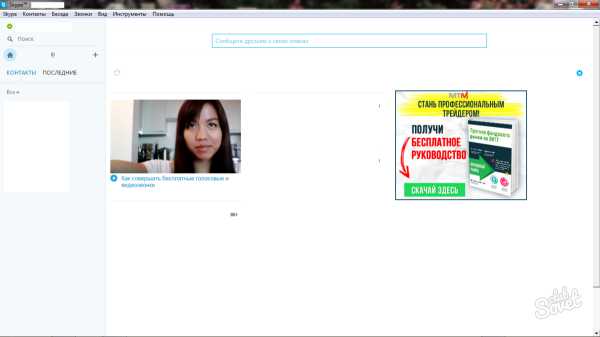
- в левом верхнем углу найдите раздел «Skype»,
- кликните левой кнопкой мыши,
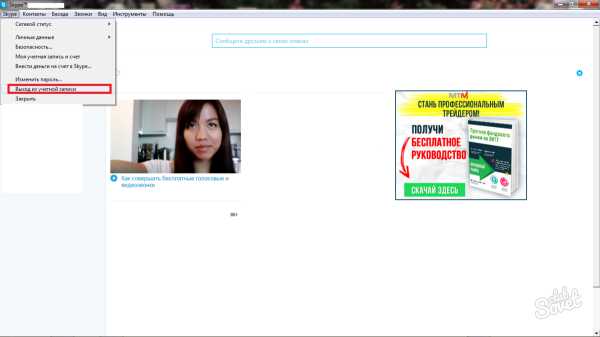
- в появившемся списке выберите строку «Выход из учётной записи». Через несколько секунд программа выполнит выход. Также сделать это можно через трей, в случае, если сама программа зависла,
- откройте трей, нажав левой кнопкой мыши на маленький треугольник рядом с выбором языка и временем,
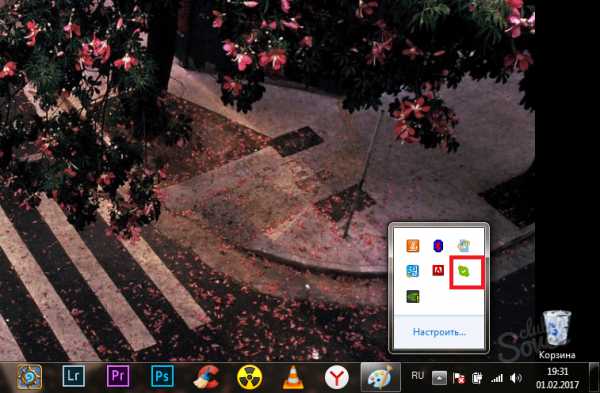
- нажмите правой кнопкой мыши по значку Скайпа в трее,
- кликните по строке «Выход из Skype».
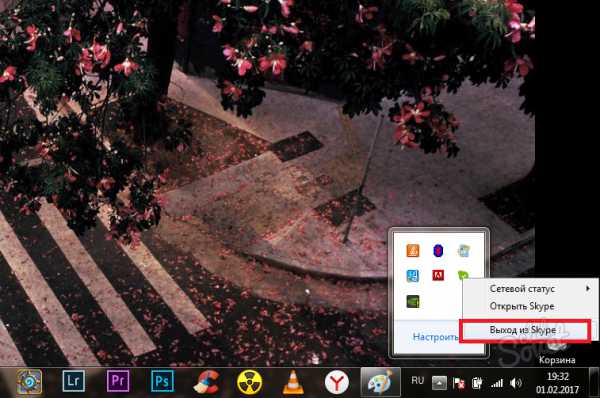
Теперь вы знаете, как совершить выход из учётной записи Скайпа, если у вас возникли трудности, то лучшим решением будет обратиться в службу поддержки на официальном сайте разработчика.
SovetClub.ru
Где открыт и как удаленно выйти из skype
Добрый день уважаемые читатели, сегодня хочу поговорить не об ошибках скайпа, по типу access violation at address 67155B8E, а про безопасность. Покажу две простых вещи с помощью которых вы можете узнать на каких устройствах у вас открыт ваш аккаунт в skype и как в skype выйти на всех устройствах, уверен вы это оцените.
Как узнать где открыт мой аккаунт Skype
Давайте с вами рассмотрим ситуацию при которой вам будет необходима информация, о том на каких устройствах у вас открыт ваш аккаунт skype. Самый простой, у вас украли устройство и у вас не активирована функция удаленного удаления информации. Либо вы забыли на каких девайсах вы активировались, может быть забыли, где то выйти со смартфона у друзей. Логично, что было бы здорово иметь возможность быстро получать эту информацию.
Спешу вас обрадовать начиная с 7 версии скайпа, у вас есть такая возможность. Открываем его, берем любой контакт и пишем ему вот такую команду
На выходе я получил, что мой скайп работает на текущем компьютере, он называется у меня ADMINKO и ак же вижу, свой телефон на операционной системе android. Как видите, у меня на поиск этой информации ушло пару секунд.
Как удаленно выйти из своего аккаунта в Skype
Предположим вы узнали, что ваш skype используется еще на каком то неизвестном вам устройстве и вы хотели бы его разлогинить или вообще хотите, чтобы из skype вышли на всех устройствах, то делаем следующее. Откройте любое окно сообщений у любого контакта и вбейте вот такую команду
В результате вы закроете все сессии, кроме текущей на всех устройствах, где он используется и тем самым, будите точно знать, что он нигде не открыт, кроме нужных вам устройств.
Теперь вы знаете как в skype выйти на всех устройствах, где он используется. Думаю данная настройка безопасности вам пригодиться.
pyatilistnik.org
Как правильно выйти из Скайпа
woodhummer 8.08.2015 - 22:19 Обзор программ
На первый взгляд, ответ на вопрос, вынесенный в заголовок статьи, не должен вызывать сложностей. Однако с постоянно возрастающей популярностью Skype и перенесением его на различные мобильные платформы многие пользователи замечают, что даже после выхода из мессенджера они продолжают оставаться онлайн в контактах, а сообщения и звонки продолжают поступать. Для того, чтобы избежать этой ситуации, рассмотрим правильный выход из Skype для различных устройств.
Компьютер
Традиционно Скайп имеет несколько необычный оконный интерфейс. Когда он работает в режиме компактного просмотра, привычная всем кнопка «закрыть» не закроет основное окно программы.
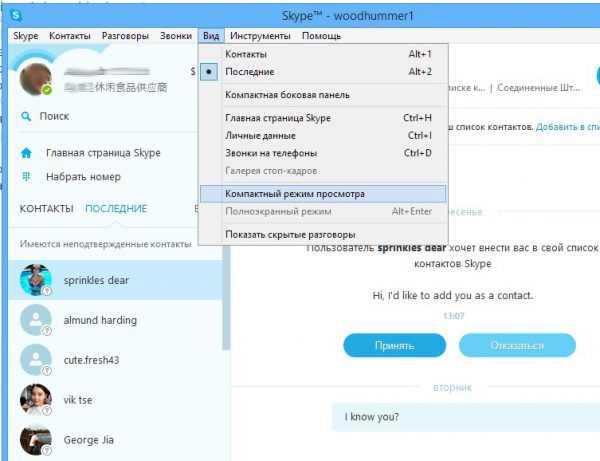
Кликаем правой кнопкой мыши на соответствующую иконку в панели задач, выбираем соответствующий пункт меню.

Если Скайп подвис и не желает закрываться корректно, запускаем командную строку и вводим команду taskkill /IM skype.exe /F
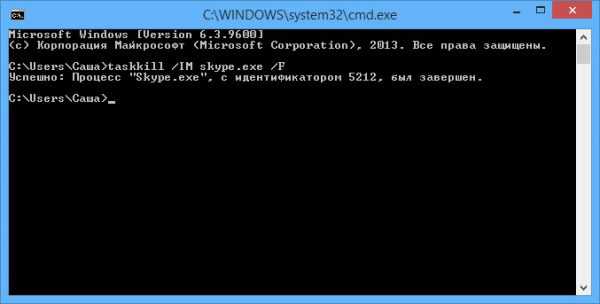
Мессенджер будет закрыт.
Android
Skype, как и большинство других Android-приложений, имеет дополнительное меню, вызываемое системной кнопкой. Выбираем там пункт «Выход».
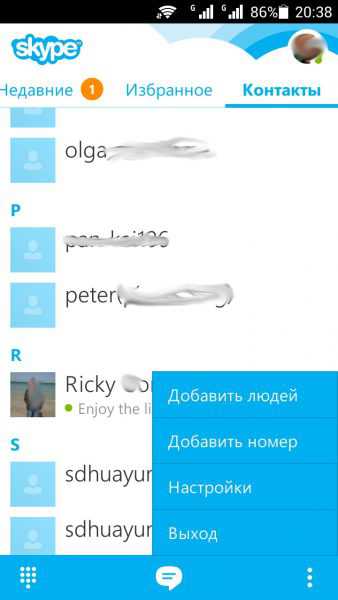
В следующем окне тапаем «Выход из учетной записи».

Удаленный компьютер
Если вы забыли выйти из своего аккаунта на чужом компьютере, это можно сделать дистанционно. Войдите в свою учетную запись в любом другом месте и в окне чата просто наберите /remotelogout. Эта команда совершит выход из всех открытых скайп-аккаунтов кроме текущего.
P.S.
Надеемся, наш материал поможет вам правильно выходить из любимого мессенджера, не попадая в неприятные ситуации.
обновлено: 8.08.2015
оставить комментарий
wd-x.ru